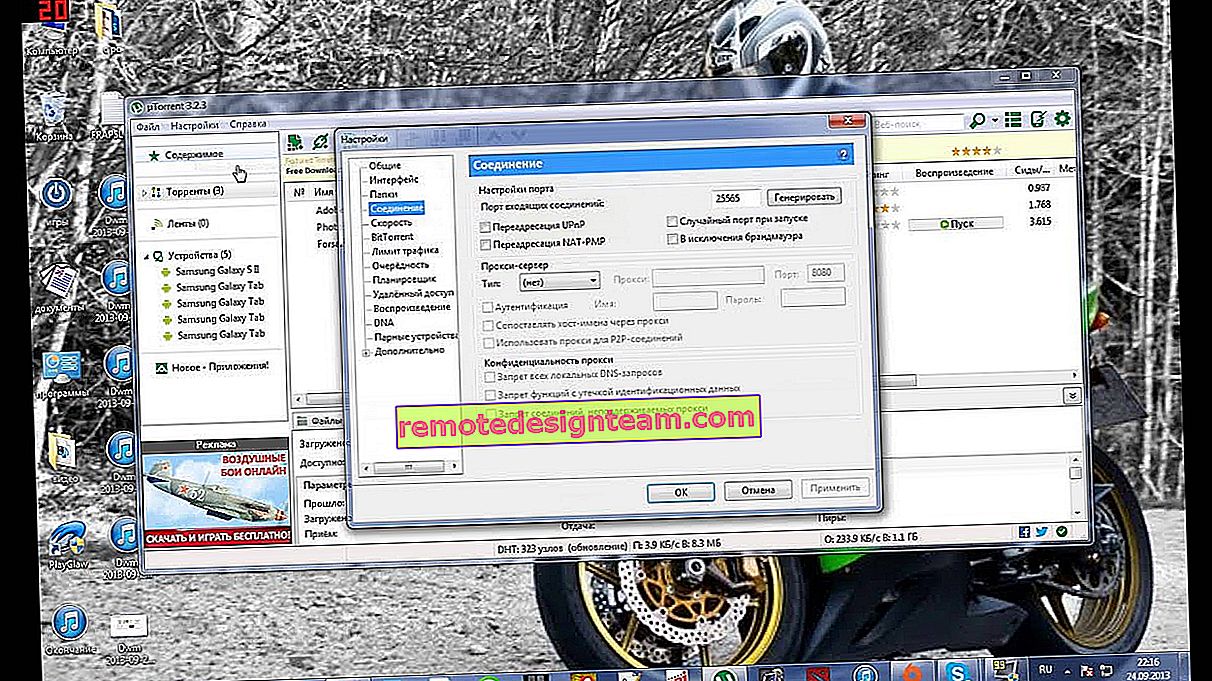Windows 10: nieprawidłowy klucz bezpieczeństwa sieci. Spróbuj ponownie
Postanowiłem opowiedzieć o rozwiązaniu jednego małego problemu, z którym sam się spotkałem niedawno. Zainstalowałem Windows 10 na laptopie ASUS. Wszystko było dobrze zainstalowane, system uruchomił się i postanowiłem podłączyć go do mojej sieci Wi-Fi. Aby zainstalować niezbędne programy, skonfiguruj wszystko itp.
Otwieram listę dostępnych sieci, wybieram sieć Wi-Fi, wpisuję hasło i otrzymuję komunikat o błędzie „Nieprawidłowy klucz bezpieczeństwa sieci. Spróbuj ponownie”. Nie rozumiem. Ponownie wpisuję hasło do Wi-Fi, klikam „Dalej” i znowu ten błąd w żółtym tekście, mówią, że jest to nieprawidłowy klucz bezpieczeństwa.
Sprawdziłem układ klawiatury. To kosztuje „ENG”. Sprawdź, czy Caps Lock jest włączony. Wyłączony. Wpisuję hasło i znowu błąd. Zrobiłem zdjęcie:

Ale wiem, że hasło jest poprawne. Mam to proste. 8 cyfr i jedna litera. Przedstawiam to prawie codziennie. I tutaj Windows 10 odmawia przyjęcia hasła z sieci Wi-Fi. Hasło nie pasuje, chociaż jestem pewien, że podaję je poprawnie.
Jeśli hasło Wi-Fi nie działa w systemie Windows 10
Bez zastanowienia otwieram notebooka (można go znaleźć poprzez wyszukiwanie) i zapisuję w nim hasło do mojej sieci Wi-Fi. Następnie kopiuję hasło z notatnika do linii wprowadzania hasła podczas łączenia się z siecią bezprzewodową.

I wszystko połączone. Nie widziałem więcej napisu „Nieprawidłowy klucz bezpieczeństwa sieci. Spróbuj ponownie”! Oto rozwiązanie.
Jeśli opisana powyżej metoda nie pomogła, najprawdopodobniej rzeczywiście wprowadzasz nieprawidłowe hasło. Sprawdź ponownie układ klawiatury i Caps Lock. Możesz zobaczyć hasło na innym komputerze lub w ustawieniach routera zgodnie z instrukcjami: jak znaleźć hasło z Wi-Fi.Możesz także spróbować ponownie uruchomić laptopa. Sprawdź, czy łączy się z inną siecią Wi-Fi.
Jeśli udało ci się rozwiązać ten problem w inny sposób lub masz przydatne informacje na ten temat, udostępnij je w komentarzach. Ja i osoby odwiedzające help-wifi.com będziemy Ci bardzo wdzięczni! 🙂